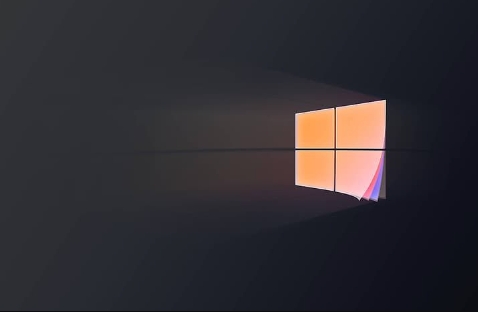如何在 Windows 11 上下载 Miracast
欢迎各位小伙伴来到golang学习网,相聚于此都是缘哈哈哈!今天我给大家带来《如何在 Windows 11 上下载 Miracast》,这篇文章主要讲到等等知识,如果你对文章相关的知识非常感兴趣或者正在自学,都可以关注我,我会持续更新相关文章!当然,有什么建议也欢迎在评论留言提出!一起学习!
如果您的设备与 Miracast 兼容,您可以在 Windows 11 PC 上轻松下载和使用它。
在我们进入解决方案之前,对于那些不知道此功能是什么的人,它是在设备和显示器之间建立无线连接的标准。
HDMI over Wi-Fi 是它的另一个名称。Miracast 允许您在不使用电线的情况下将任何发送设备(电话、笔记本电脑等)连接到任何接收设备(电视、显示器等)。
本文将向您展示如何下载和设置适用于 Windows 11 的 Miracast。因此,事不宜迟,让我们开始吧。
安装 Miracast for Windows 11 有什么好处?
在当今世界,我们正在拆除电缆并使一切无线化。Miracast 可以帮助我们消除对 HDMI 电缆的需求。
如果您是喜欢更有条理的设置的 Windows 11 用户,则应使用此功能。
如何在 Windows 11 上下载 Miracast?
1. 检查您的电脑是否支持 Miracast
- 首先,按Windows+R键在您的计算机上打开“运行”对话框。
- 在框中键入dxdiagEnter ,然后点击打开DirectX 诊断工具。
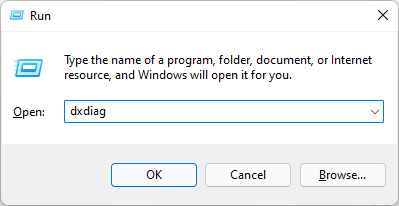
- 等待它完成对您的 PC 的分析。
- 然后,点击保存所有信息。
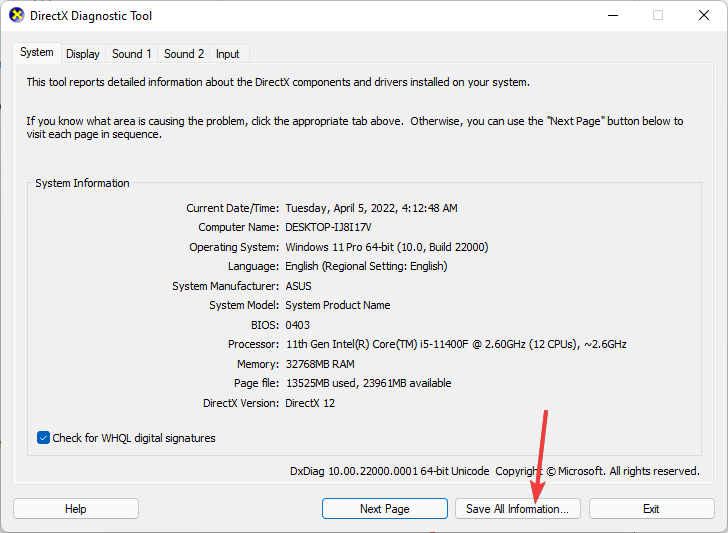
- 之后,选择要保存信息的位置。选择桌面以获得更舒适的体验,然后单击保存以保存文件。
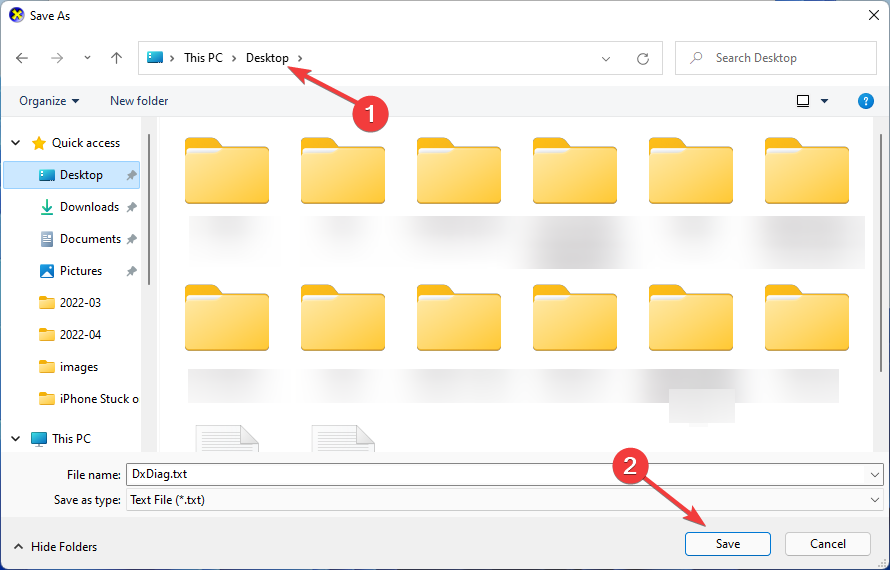
- 使用您选择的文本编辑器打开文本文件,例如记事本。
- 按Ctrl+F 并键入Miracast以查看它是否可用。
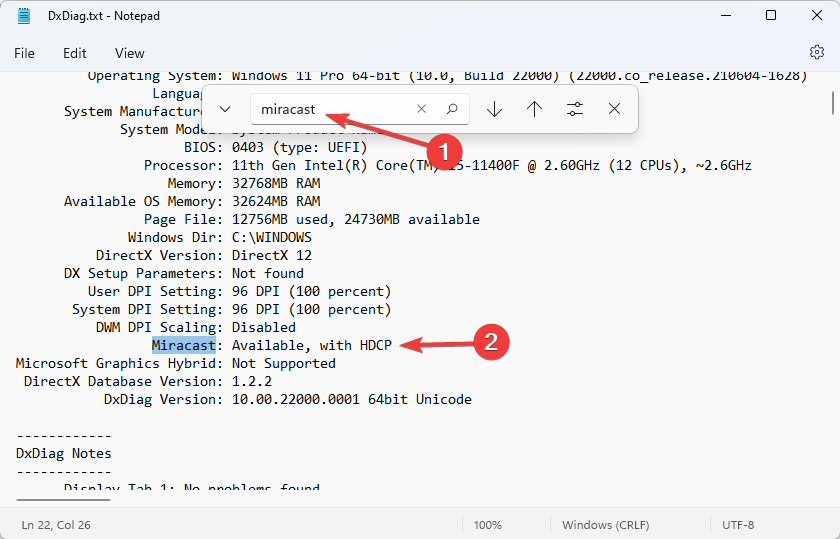
虽然有几种方法可以检查 Miracast 的可用性,但此方法是查看您的 PC 是否支持此功能最方便的方法。
如果您的显示器支持 Miracast,您应该将计算机上的 Miracast 驱动程序更新到最新版本。您可以使用DriverFix等应用程序来执行此操作,也可以采用老式的方式。
2. 获取最新的 Miracast 驱动程序
- 在开始菜单中搜索设置并打开它。
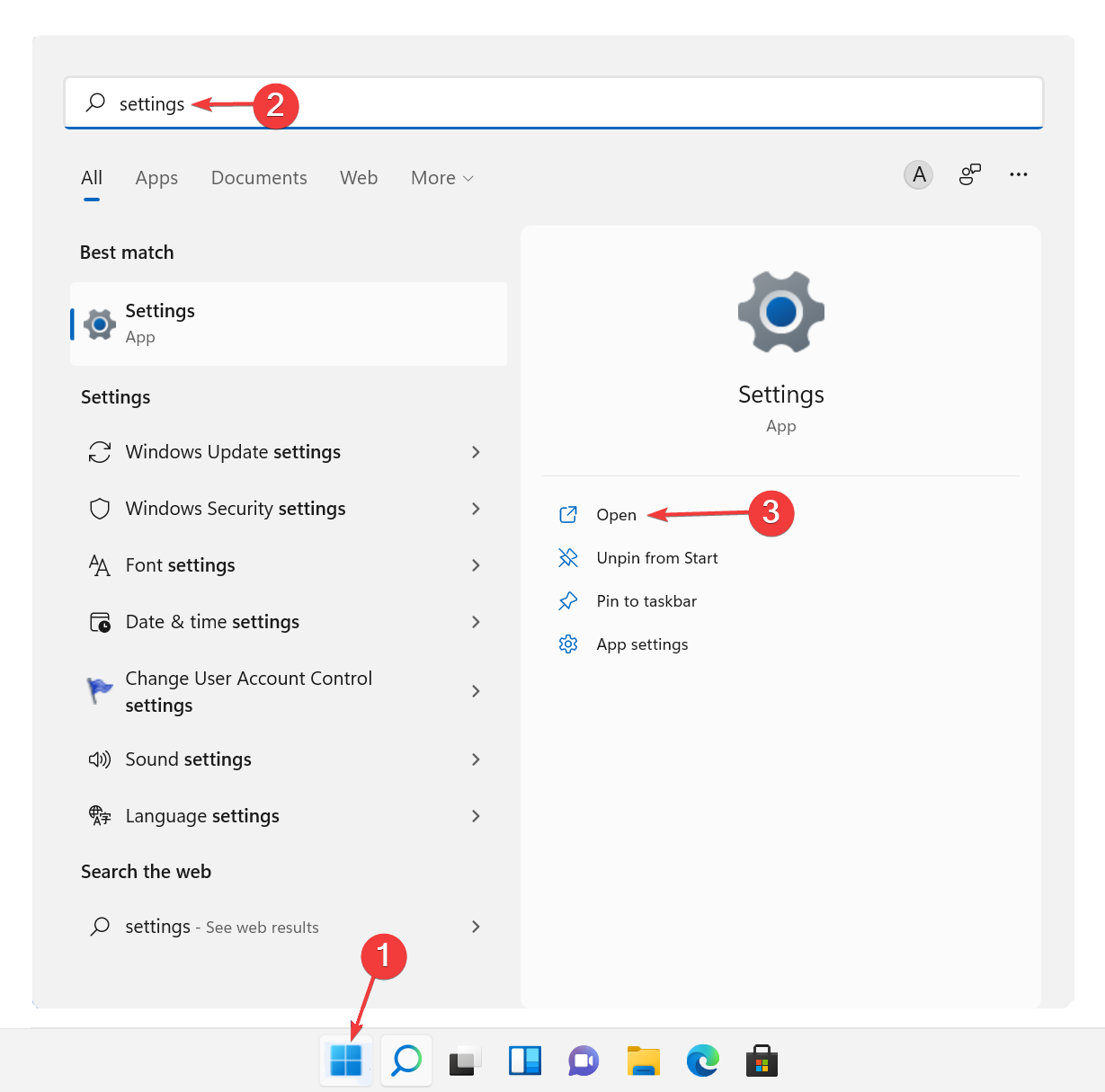
- 之后,单击左侧面板上的Windows 更新,然后单击检查更新,最后单击下载并安装。
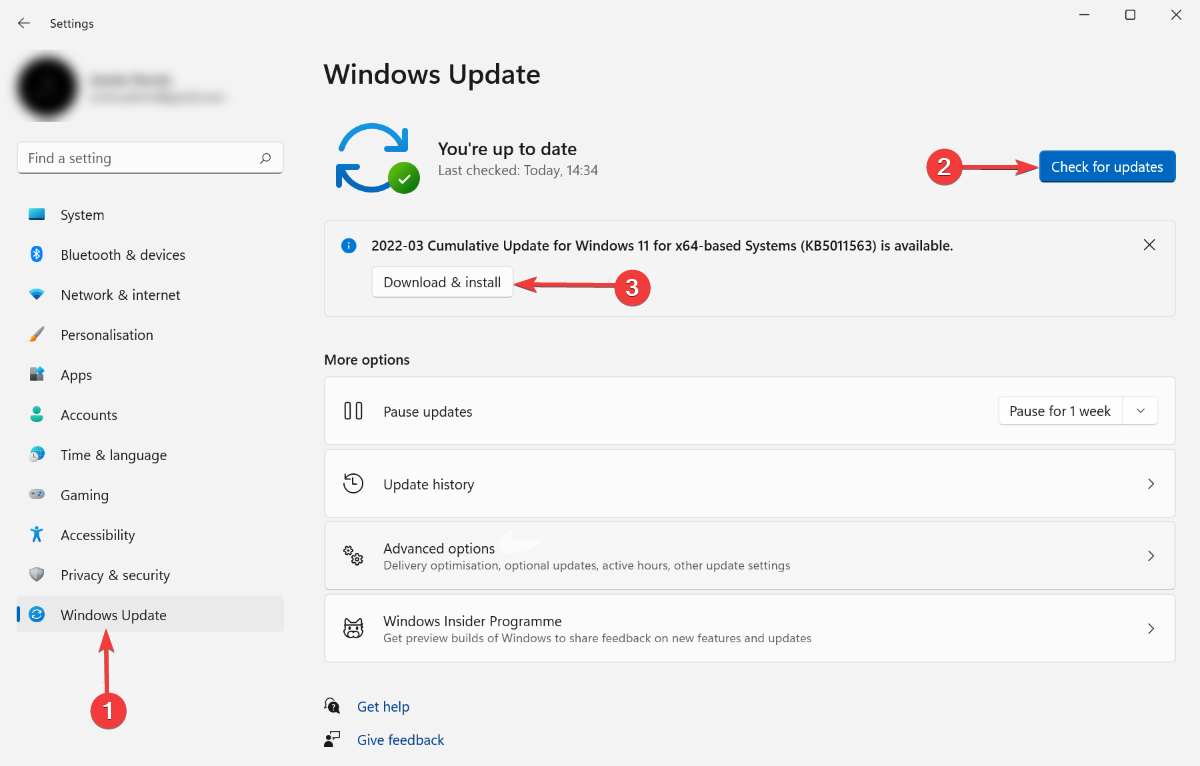
- 单击高级选项,然后转到可选更新,并下载并安装它们。
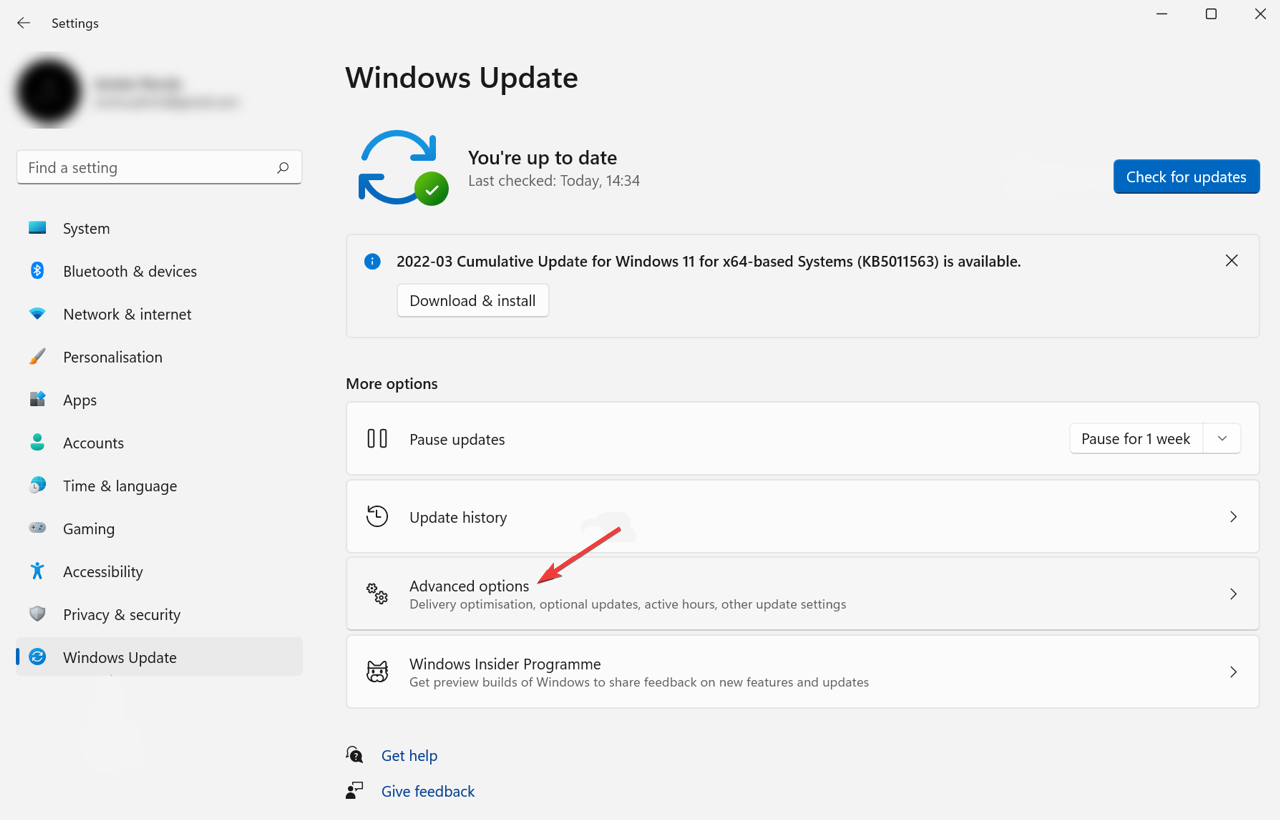
- 之后重新启动计算机。
最新的驱动程序可通过 Windows 更新功能下载。采取上述步骤从 Windows 更新安装最新的 Miracast 驱动程序。
如果您的显示器不支持 Miracast,您可以使用 USB 发射器(例如 Actiontec ScreenBeam USB Transmitter)将屏幕投射到电视上。
3. 将您的 Windows 11 无线投影到高清电视
- 将Miracast 适配器插入电视的 HDMI 端口。
- 在电视上选择正确的 HDMI 频道。
- 按Windows+I键打开设置。
- 选择左侧面板上的蓝牙和设备,然后单击添加设备。
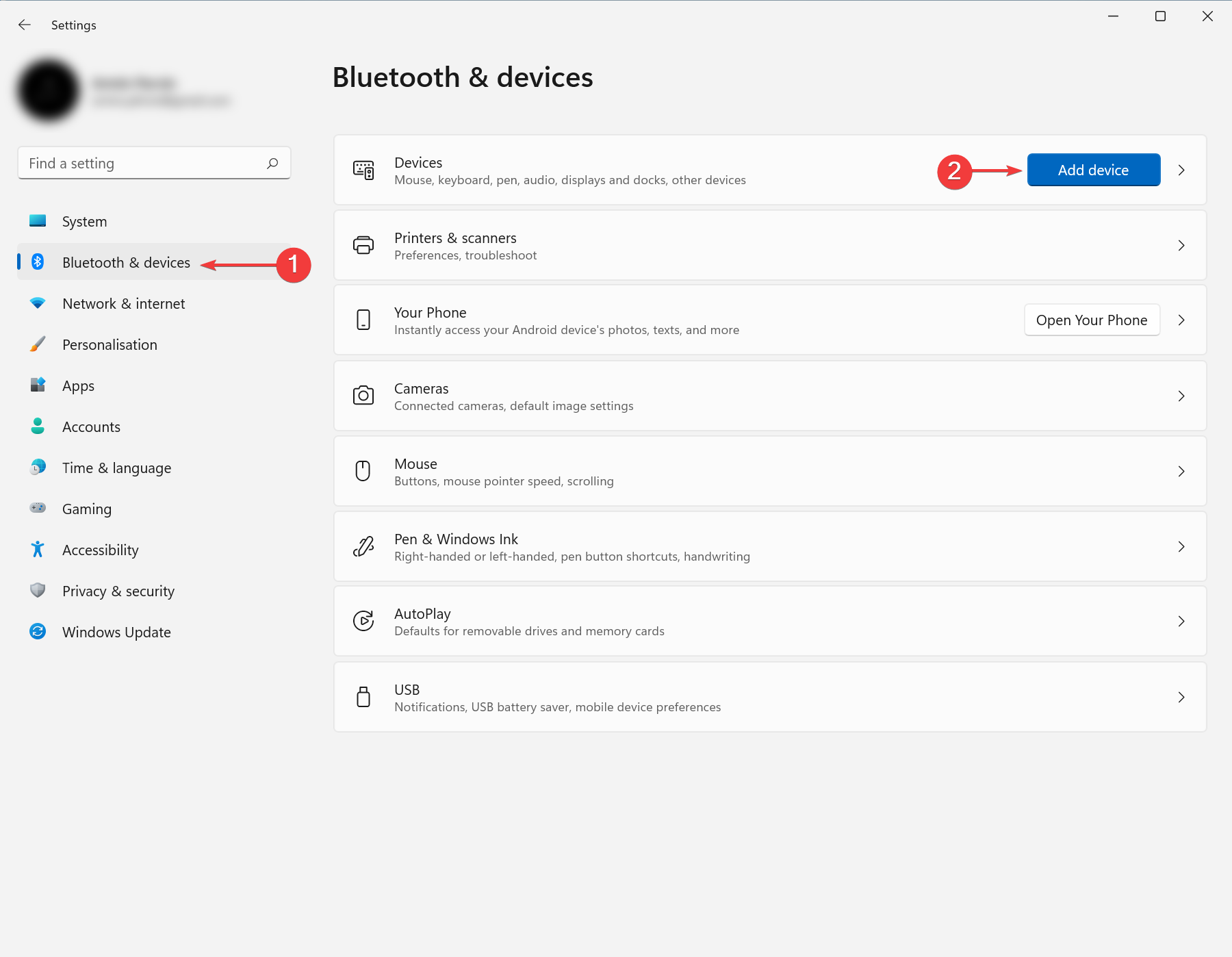
- 您的 Windows 11 PC 现在将在该范围内寻找新的显示器。
- 从出现的设备列表中选择您的电视。如果您使用的是 Miracast 适配器,请单击它。
下载 Miracast for Windows 11 后我应该知道什么?
使用 Miracast 的另一个好处是使用 WPA2 加密保护您的连接。因此,您无需担心受保护/私人内容的隐私。
如果您的显卡不支持 Miracast,请查看我们的文章。您可以验证 Miracast 与您的显卡的兼容性。
此外,如果您遇到其他问题,您可能需要尝试重新安装网络驱动程序。
此外,您可能忘记打开 Wi-Fi,或者您的适配器可能未连接。
在某些情况下,可以通过拔下并重新插入适配器并重新启动设备来解决该问题。
理论要掌握,实操不能落!以上关于《如何在 Windows 11 上下载 Miracast》的详细介绍,大家都掌握了吧!如果想要继续提升自己的能力,那么就来关注golang学习网公众号吧!
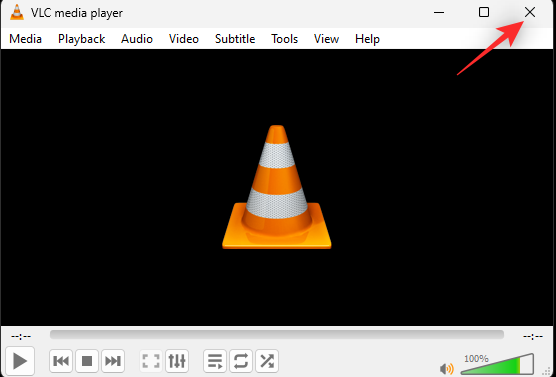 如何修复 Windows 11 上的复制和粘贴
如何修复 Windows 11 上的复制和粘贴
- 上一篇
- 如何修复 Windows 11 上的复制和粘贴
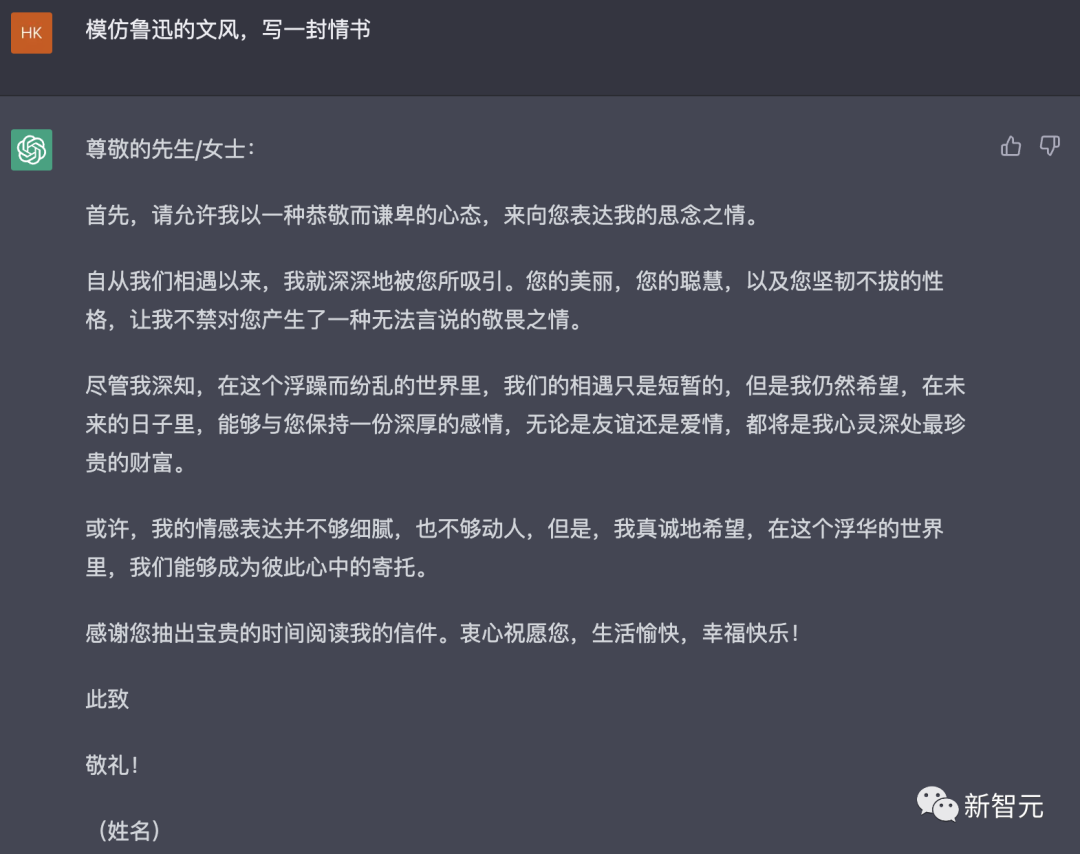
- 下一篇
- 情人节也是假的!全球30%男性打算用ChatGPT写情书了
-
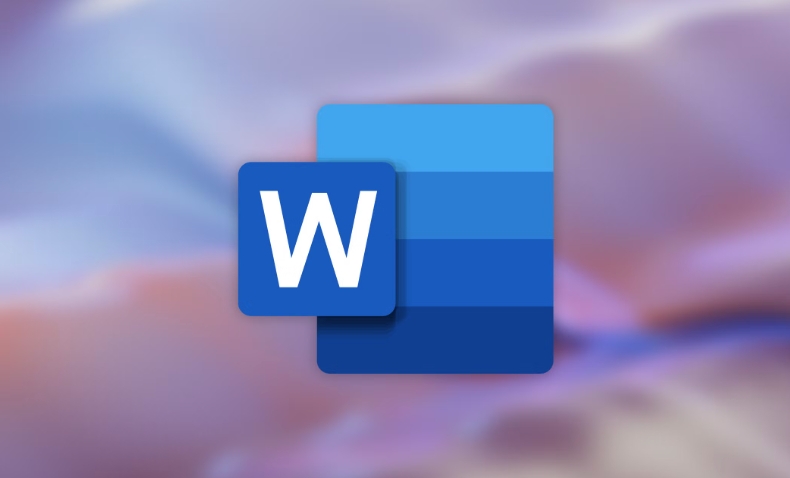
- 文章 · 软件教程 | 2分钟前 |
- Word并排查看技巧|同步滚动对比方法
- 414浏览 收藏
-
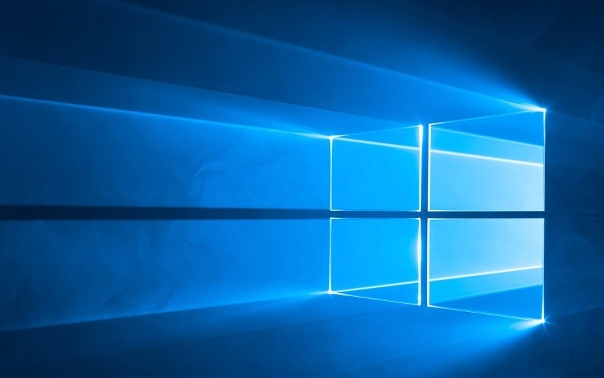
- 文章 · 软件教程 | 3分钟前 |
- Windows11修改磁盘盘符步骤
- 325浏览 收藏
-
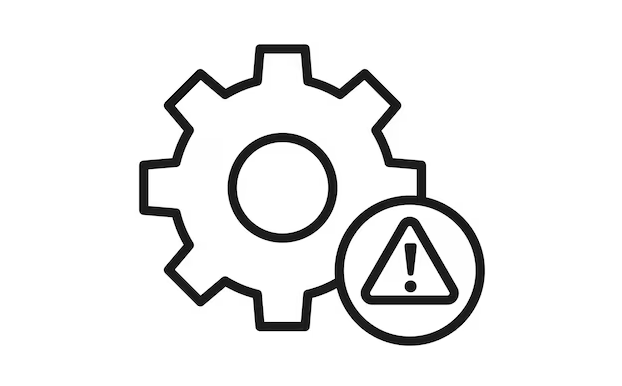
- 文章 · 软件教程 | 7分钟前 |
- 视频无法播放?黑屏加载失败解决方法
- 204浏览 收藏
-

- 文章 · 软件教程 | 9分钟前 |
- QQ邮箱注册支付宝步骤详解
- 405浏览 收藏
-
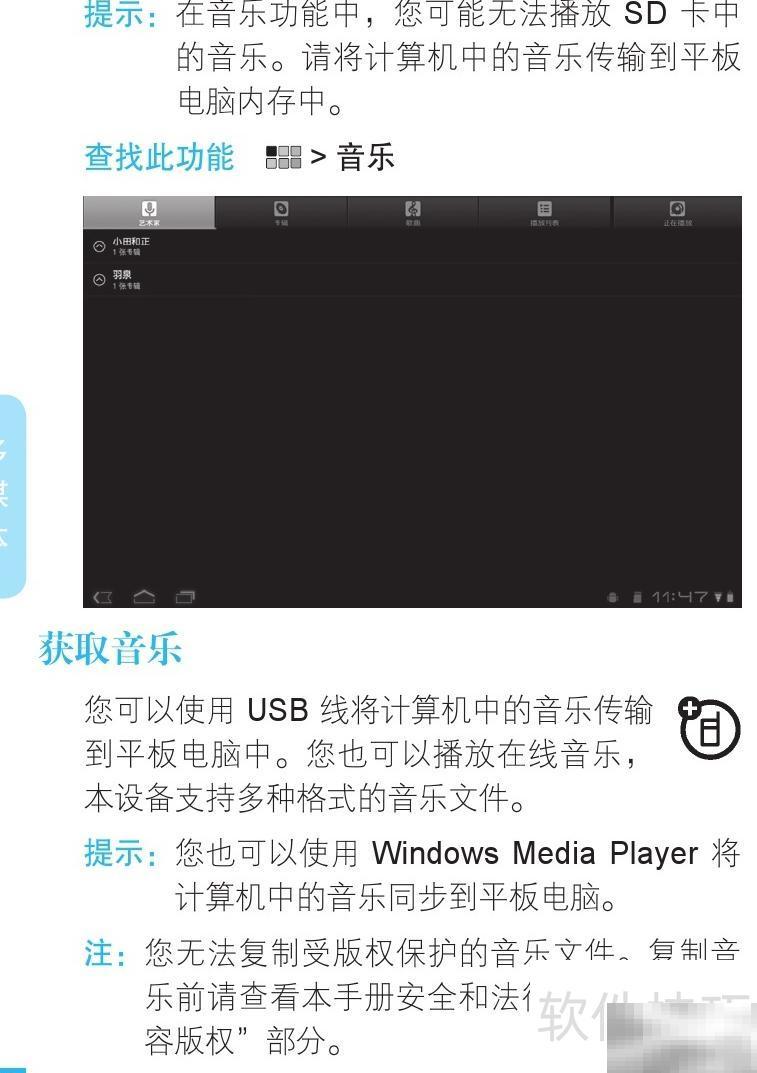
- 文章 · 软件教程 | 10分钟前 |
- MZ606平板触摸屏使用方法详解
- 208浏览 收藏
-
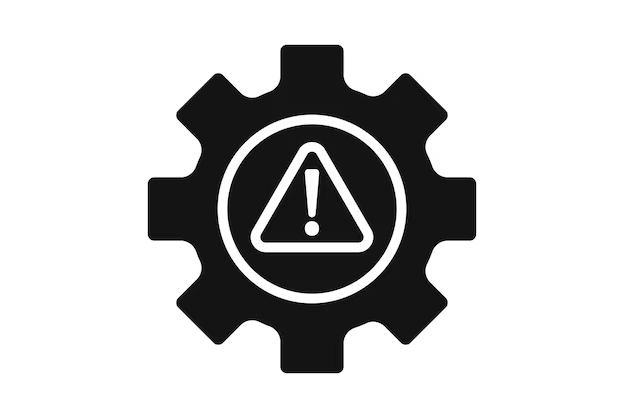
- 文章 · 软件教程 | 13分钟前 |
- 手机发烫怎么处理散热技巧分享
- 247浏览 收藏
-
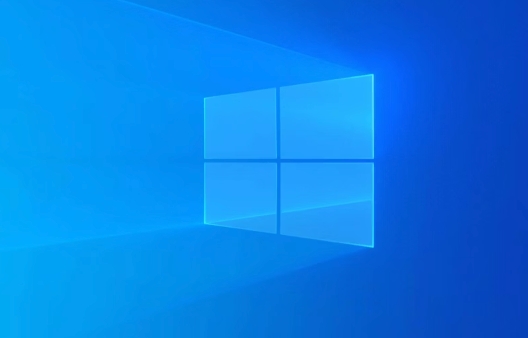
- 文章 · 软件教程 | 17分钟前 | 注册表 Windows设置 无法打开 SFC ms-settings协议
- Windows设置打不开怎么办
- 135浏览 收藏
-
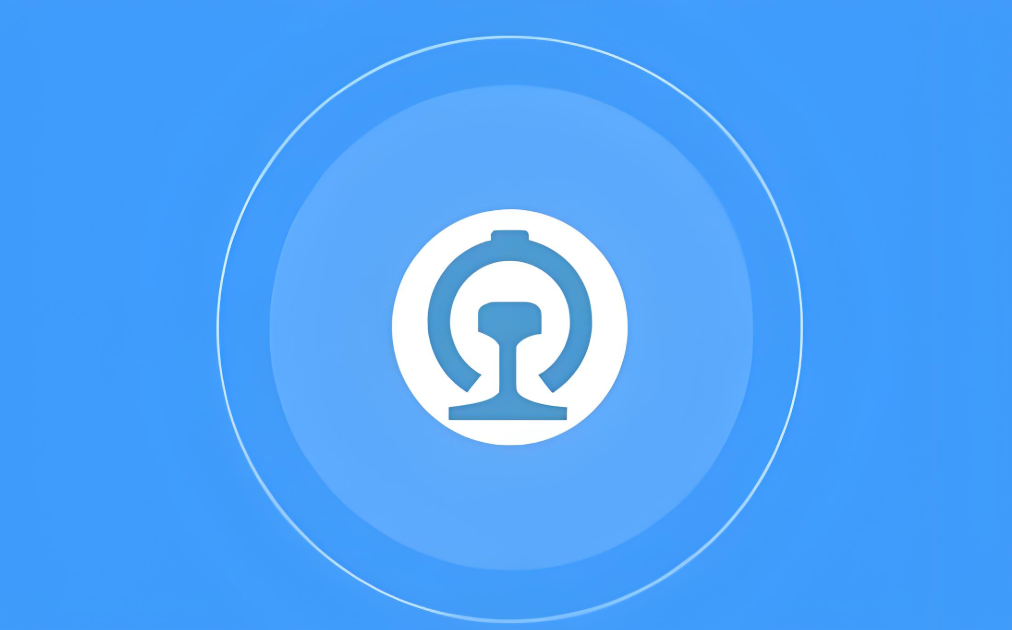
- 文章 · 软件教程 | 20分钟前 |
- 12306软卧与高级动卧怎么选
- 442浏览 收藏
-

- 前端进阶之JavaScript设计模式
- 设计模式是开发人员在软件开发过程中面临一般问题时的解决方案,代表了最佳的实践。本课程的主打内容包括JS常见设计模式以及具体应用场景,打造一站式知识长龙服务,适合有JS基础的同学学习。
- 543次学习
-

- GO语言核心编程课程
- 本课程采用真实案例,全面具体可落地,从理论到实践,一步一步将GO核心编程技术、编程思想、底层实现融会贯通,使学习者贴近时代脉搏,做IT互联网时代的弄潮儿。
- 516次学习
-

- 简单聊聊mysql8与网络通信
- 如有问题加微信:Le-studyg;在课程中,我们将首先介绍MySQL8的新特性,包括性能优化、安全增强、新数据类型等,帮助学生快速熟悉MySQL8的最新功能。接着,我们将深入解析MySQL的网络通信机制,包括协议、连接管理、数据传输等,让
- 500次学习
-

- JavaScript正则表达式基础与实战
- 在任何一门编程语言中,正则表达式,都是一项重要的知识,它提供了高效的字符串匹配与捕获机制,可以极大的简化程序设计。
- 487次学习
-

- 从零制作响应式网站—Grid布局
- 本系列教程将展示从零制作一个假想的网络科技公司官网,分为导航,轮播,关于我们,成功案例,服务流程,团队介绍,数据部分,公司动态,底部信息等内容区块。网站整体采用CSSGrid布局,支持响应式,有流畅过渡和展现动画。
- 485次学习
-

- ChatExcel酷表
- ChatExcel酷表是由北京大学团队打造的Excel聊天机器人,用自然语言操控表格,简化数据处理,告别繁琐操作,提升工作效率!适用于学生、上班族及政府人员。
- 3212次使用
-

- Any绘本
- 探索Any绘本(anypicturebook.com/zh),一款开源免费的AI绘本创作工具,基于Google Gemini与Flux AI模型,让您轻松创作个性化绘本。适用于家庭、教育、创作等多种场景,零门槛,高自由度,技术透明,本地可控。
- 3425次使用
-

- 可赞AI
- 可赞AI,AI驱动的办公可视化智能工具,助您轻松实现文本与可视化元素高效转化。无论是智能文档生成、多格式文本解析,还是一键生成专业图表、脑图、知识卡片,可赞AI都能让信息处理更清晰高效。覆盖数据汇报、会议纪要、内容营销等全场景,大幅提升办公效率,降低专业门槛,是您提升工作效率的得力助手。
- 3455次使用
-

- 星月写作
- 星月写作是国内首款聚焦中文网络小说创作的AI辅助工具,解决网文作者从构思到变现的全流程痛点。AI扫榜、专属模板、全链路适配,助力新人快速上手,资深作者效率倍增。
- 4564次使用
-

- MagicLight
- MagicLight.ai是全球首款叙事驱动型AI动画视频创作平台,专注于解决从故事想法到完整动画的全流程痛点。它通过自研AI模型,保障角色、风格、场景高度一致性,让零动画经验者也能高效产出专业级叙事内容。广泛适用于独立创作者、动画工作室、教育机构及企业营销,助您轻松实现创意落地与商业化。
- 3832次使用
-
- pe系统下载好如何重装的具体教程
- 2023-05-01 501浏览
-
- qq游戏大厅怎么开启蓝钻提醒功能-qq游戏大厅开启蓝钻提醒功能教程
- 2023-04-29 501浏览
-
- 吉吉影音怎样播放网络视频 吉吉影音播放网络视频的操作步骤
- 2023-04-09 501浏览
-
- 腾讯会议怎么使用电脑音频 腾讯会议播放电脑音频的方法
- 2023-04-04 501浏览
-
- PPT制作图片滚动效果的简单方法
- 2023-04-26 501浏览